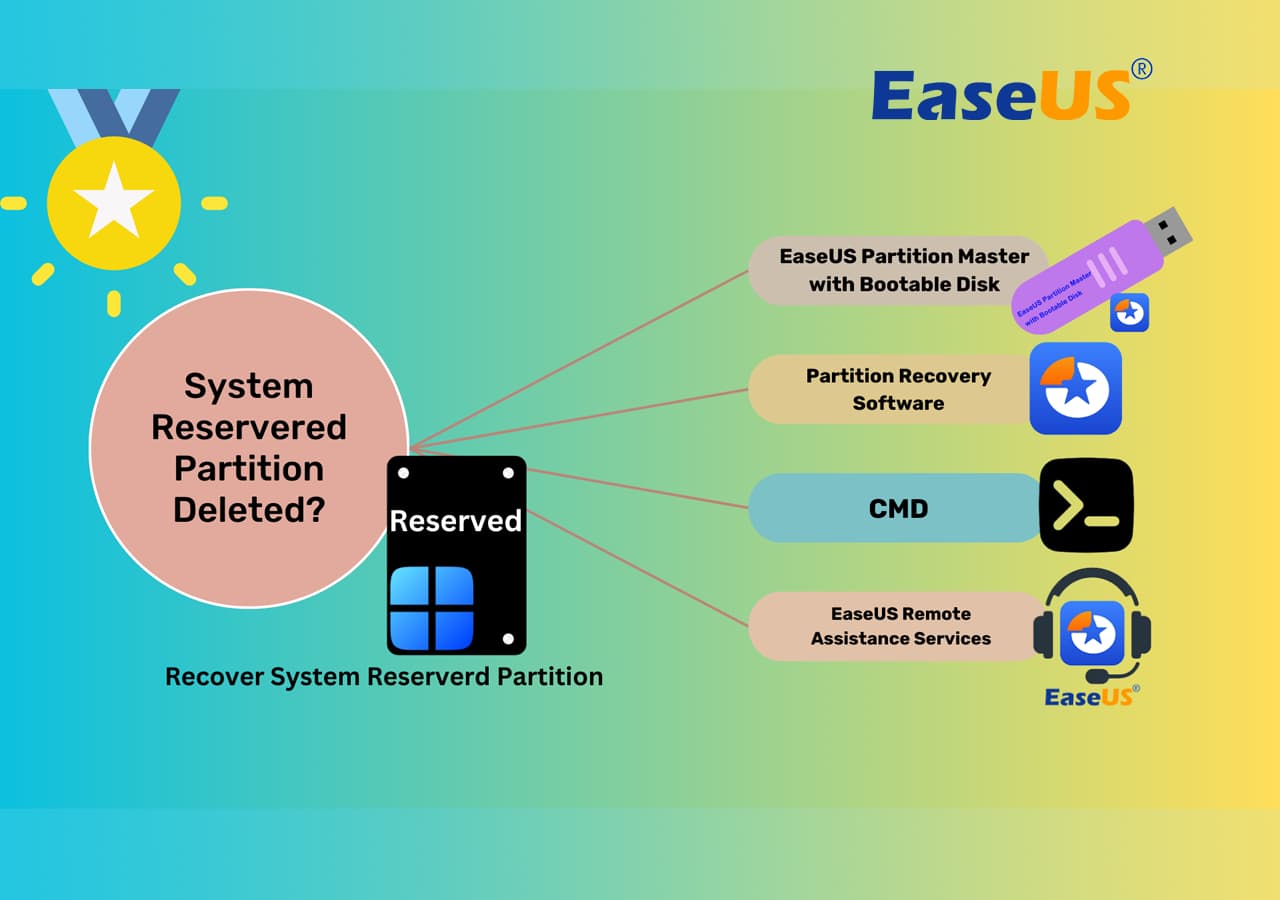cengizhan mert özden
Hectopat
- Katılım
- 19 Ağustos 2016
- Mesajlar
- 20
Daha fazla
- Cinsiyet
- Erkek